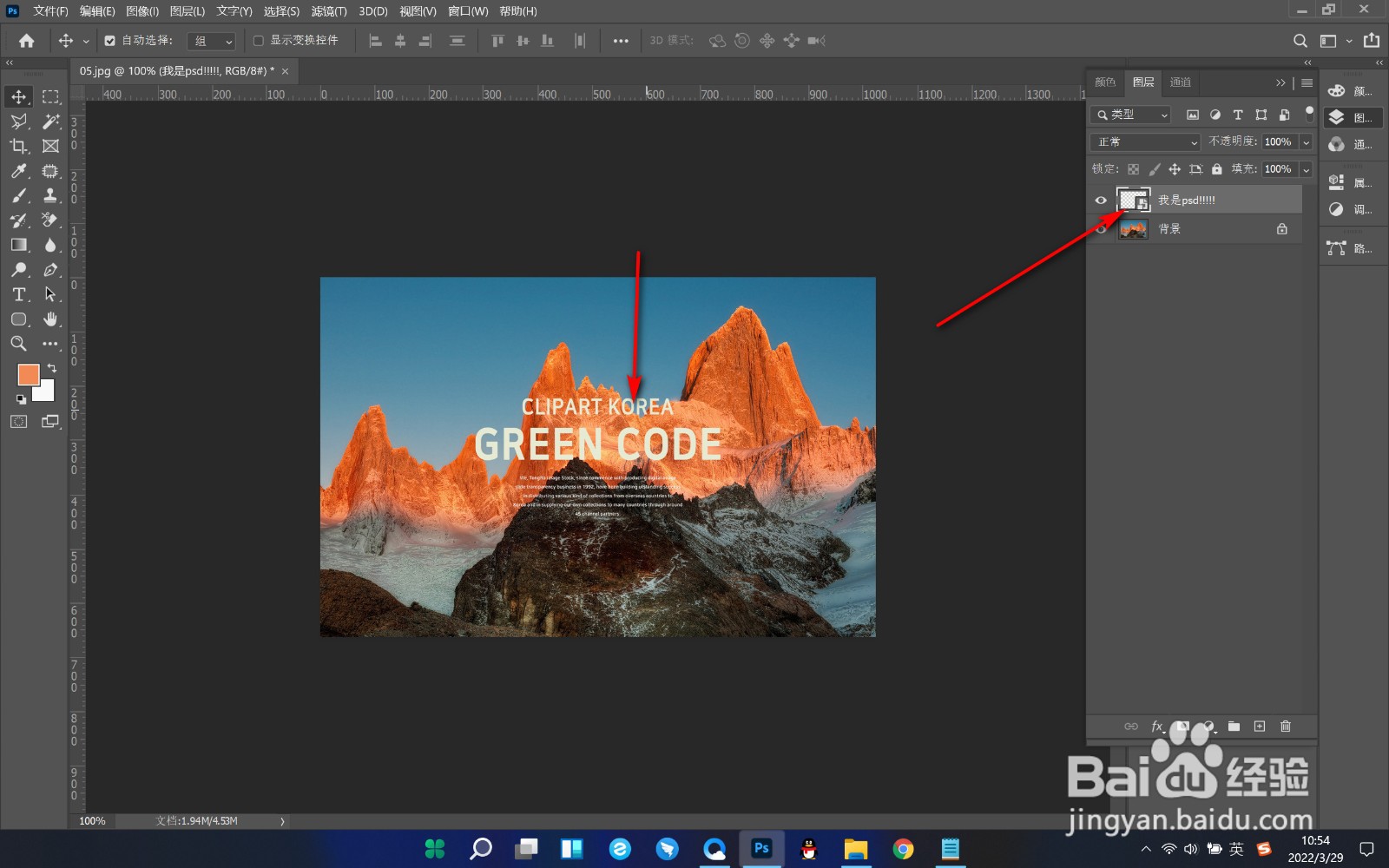1、当前我们要将这个文档中的PSD文件置入到已经建好的画布中。

2、鼠标直接拖拽文件到画布上,之后点击上方的对号或者按回车键确定。
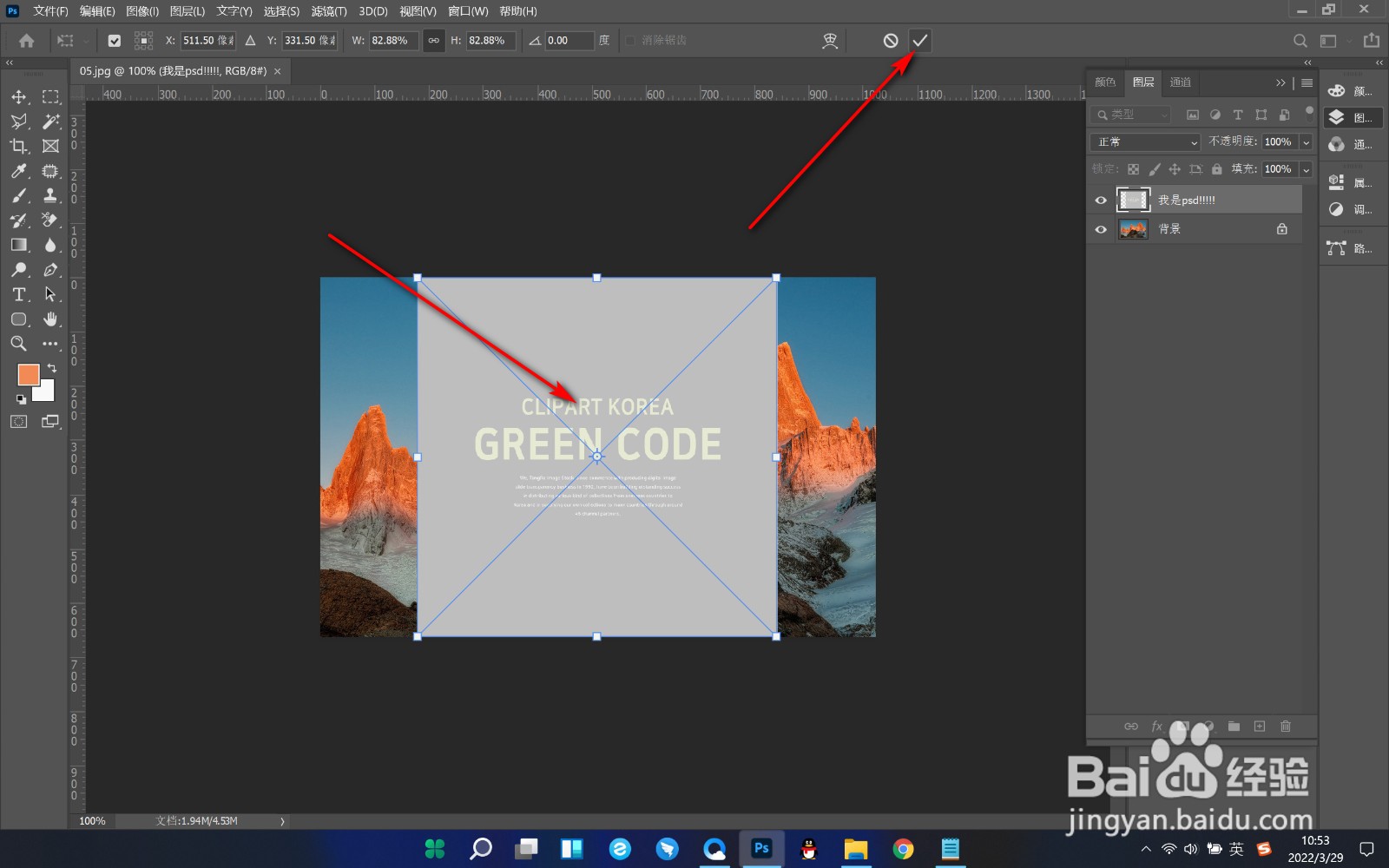
3、置入之后,我们双击PSD文件的缩览图,进入PSD文件的标签页。

4、然后我们将需要保留的部分开启显示,将不需要保留的部分关闭显示。

5、最后再关闭这个PSD文件的标签页。

6、这个时候就会将已经保留的部分直接显示在图层上了,非常的方便。
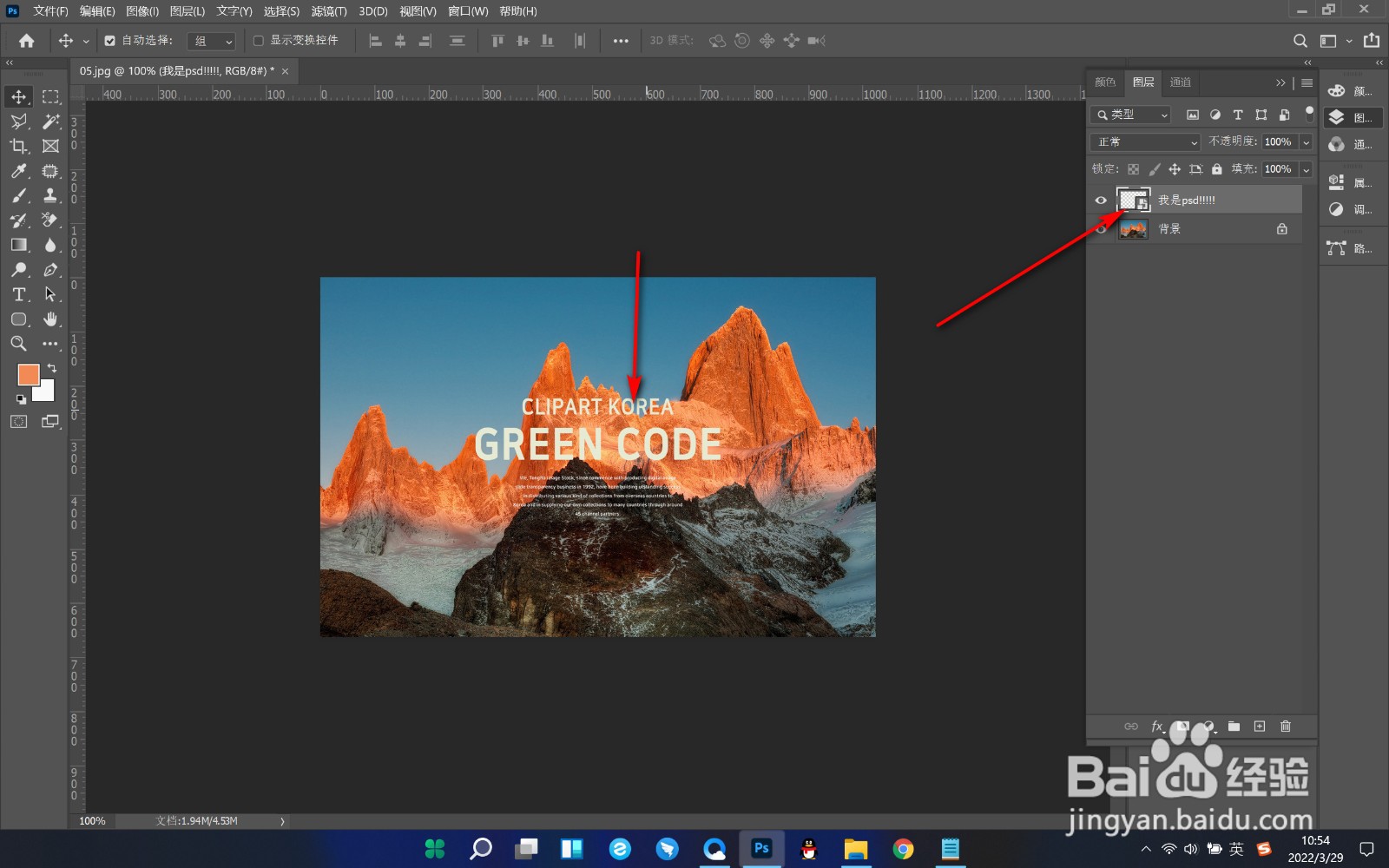
时间:2024-10-11 19:12:46
1、当前我们要将这个文档中的PSD文件置入到已经建好的画布中。

2、鼠标直接拖拽文件到画布上,之后点击上方的对号或者按回车键确定。
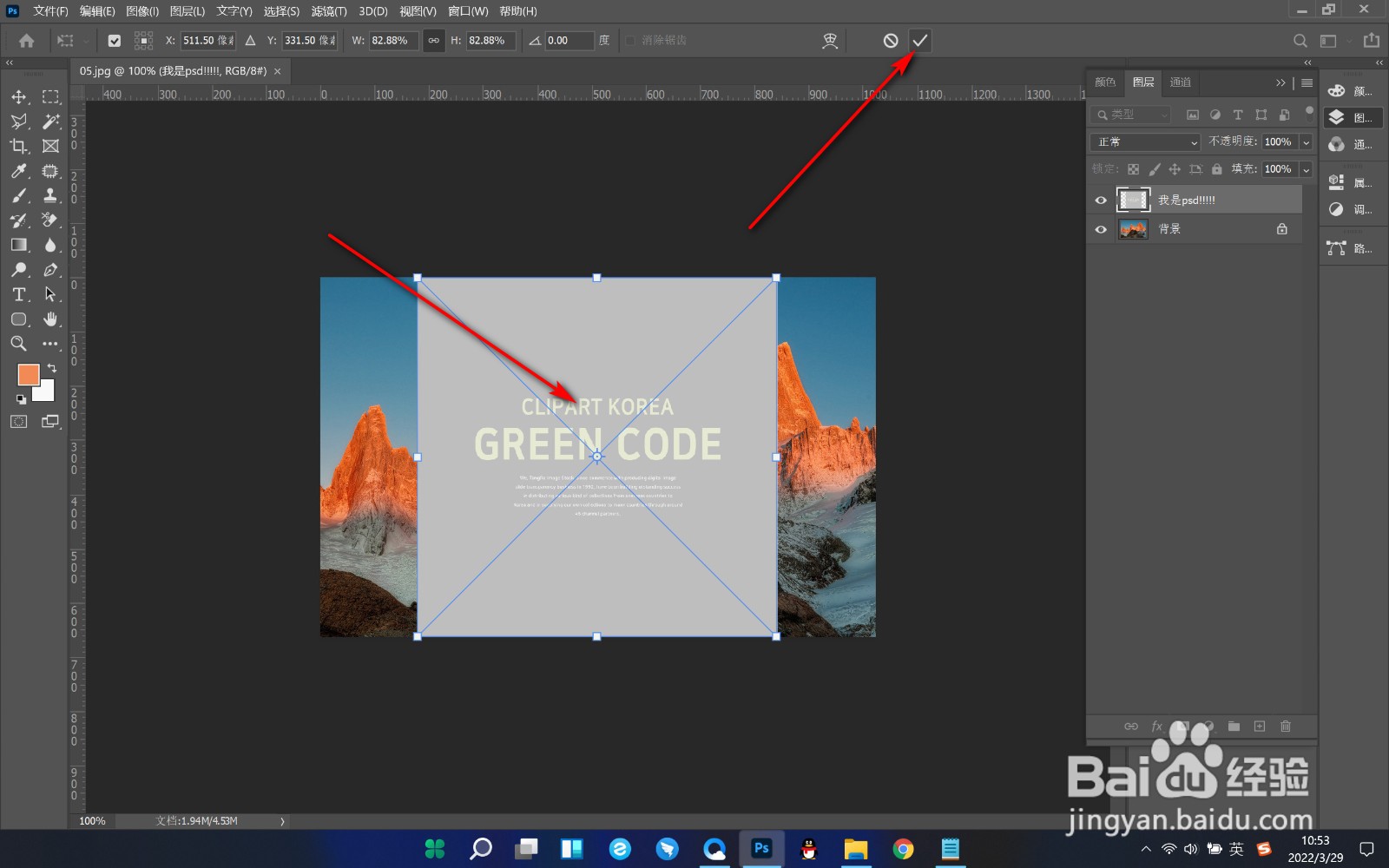
3、置入之后,我们双击PSD文件的缩览图,进入PSD文件的标签页。

4、然后我们将需要保留的部分开启显示,将不需要保留的部分关闭显示。

5、最后再关闭这个PSD文件的标签页。

6、这个时候就会将已经保留的部分直接显示在图层上了,非常的方便。